Переход на новый телефон может быть волнительным, особенно когда речь идет о переносе всех ваших важных файлов. Но не беспокойтесь! В этой статье мы расскажем вам, как легко и быстро перенести файлы с одного телефона на другой, особенно если вы переходите на устройство Android. Мы предоставим вам подробную инструкцию, чтобы вы смогли перенести свои фотографии, видео, контакты и документы без потери данных.
Перенос файлов с телефона на телефон Android может быть выполнен несколькими способами. Если у вас есть доступ к компьютеру, вы можете использовать специальные программы или облачные хранилища, такие как Google Drive или Dropbox. Однако, если у вас нет доступа к компьютеру, вы все равно сможете перенести свои файлы, используя Bluetooth или приложения для передачи данных.
Чтобы использовать Bluetooth для переноса файлов, вам необходимо включить Bluetooth на обоих телефонах и установить их в режим обнаружения. Затем вы можете выбрать файлы, которые хотите передать, и отправить их через Bluetooth. В то время как Bluetooth может быть медленным способом передачи файлов, он все еще является удобным и доступным инструментом для переноса небольших файлов, таких как фотографии и контакты.
Если у вас есть доступ к Wi-Fi или вы предпочитаете передавать файлы через Интернет, вы можете использовать приложения для передачи данных, такие как SHAREit или Xender. Для этого вам понадобится установить одно из этих приложений на оба устройства и следовать инструкциям по передаче файлов. Приложение создаст Wi-Fi точку доступа и позволит вам передавать файлы с одного телефона на другой со скоростью, куда выше, чем при использовании Bluetooth.
Таким образом, независимо от того, какие файлы вы хотите перенести и какой доступ к компьютеру у вас есть, на Android существует множество способов переноса файлов с одного телефона на другой. Выберите тот, который наиболее удобен для вас и следуйте нашей инструкции для безопасного и успешного переноса всех ваших файлов на новое устройство Android.
Перенос файлов с телефона на телефон Android: подробная инструкция
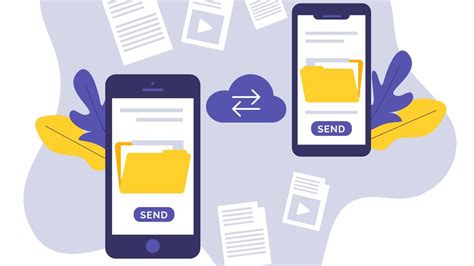
Если вам нужно перенести файлы с одного телефона на другой Android-устройство, вы можете воспользоваться несколькими методами. Рассмотрим подробную инструкцию по переносу файлов.
1. Используйте функцию Bluetooth.
Bluetooth - это беспроводная технология передачи данных между устройствами. Для переноса файлов через Bluetooth следуйте этим шагам:
- На первом телефоне откройте настройки и найдите раздел "Bluetooth". Включите Bluetooth и сделайте ваше устройство видимым для других устройств.
- На втором телефоне также включите Bluetooth и найдите раздел "Другие устройства". Найдите первый телефон в списке доступных устройств и нажмите на него, чтобы подключиться.
- После успешного подключения откройте файловый менеджер на первом телефоне, выберите файлы, которые хотите перенести, и выберите опцию "Поделиться через Bluetooth". Выберите второй телефон в списке доступных устройств и подтвердите передачу файлов.
- На втором телефоне примите файлы и сохраните их на устройстве.
2. Используйте кабель USB.
Если у вас есть доступ к кабелю USB, вы можете подключить оба телефона к компьютеру и перенести файлы следующим образом:
- Подключите первый телефон к компьютеру с помощью кабеля USB. На телефоне разрешите доступ к файлам через USB.
- На компьютере найдите устройство в проводнике или файловом менеджере и откройте его.
- Откройте папку с файлами на телефоне и выберите нужные файлы.
- Скопируйте выбранные файлы и вставьте их в папку назначения на компьютере.
- Отсоедините первый телефон и подключите второй телефон к компьютеру через кабель USB.
- Копируйте файлы с компьютера в папку с файлами на втором телефоне.
Обратите внимание, что некоторые версии Android могут иметь небольшие отличия в процессе передачи файлов. Всегда следуйте инструкциям вашего устройства и адаптируйте процесс соответствующим образом.
Эти два метода являются наиболее распространенными и доступными для переноса файлов между Android-устройствами. Выберите подходящий метод в зависимости от ваших потребностей и доступных возможностей.
Подключение устройств через USB-кабель

Для переноса файлов с одного Android-устройства на другое можно использовать USB-кабель. Этот способ позволяет передать данные непосредственно между устройствами, особенно если они находятся вблизи друг от друга.
Для начала нужно убедиться, что оба устройства имеют поддержку USB-подключения и у них есть соответствующий порт.
Включите оба устройства и разблокируйте их экраны.
Подсоедините USB-кабель к одному из устройств и затем подключите его к другому устройству.
На обоих устройствах должно появиться уведомление о подключении к USB. Нажмите на это уведомление на каждом устройстве.
На одном из устройств выберите режим подключения, который называется "Передача файлов" или "MTP". На другом устройстве выберите режим "USB-подключение" или "Передача файлов".
| Устройство 1 | Устройство 2 |
|---|---|
| Выберите режим "Передача файлов" или "MTP" | Выберите режим "USB-подключение" или "Передача файлов" |
После выбора режима подключения устройства будут готовы к обмену файлами. Теперь вы можете открыть приложение "Файлы" или "Мой компьютер" на одном из устройств и перенести нужные файлы на другое устройство.
Если вам нужно передать множество файлов или большие файлы, это может занять некоторое время. После передачи всех файлов уведомления о подключении USB можно закрыть.
Обязательно отключите USB-кабель от обоих устройств перед удалением или выключением их.
Перенос файлов через облачные сервисы
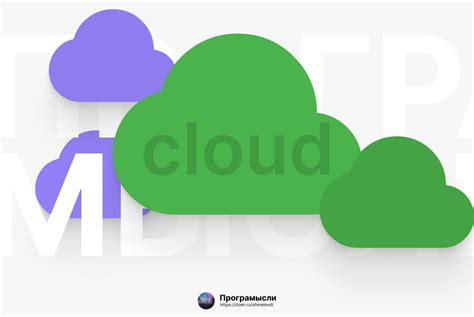
Если вы хотите перенести файлы с одного телефона на другой Android-устройство, можно воспользоваться облачными сервисами для хранения и синхронизации файлов. Вот несколько популярных облачных сервисов, которые могут помочь вам с этой задачей:
Google Drive: Google Drive – это сервис от Google, который позволяет хранить и синхронизировать файлы в облаке. Установите приложение Google Drive на оба устройства, затем загрузите файлы на одно устройство и они автоматически появятся на другом. Для переноса файлов выберите файлы на первом устройстве, нажмите на кнопку "Поделиться" и выберите "Google Drive" для отправки файлов на облако. Затем на втором устройстве войдите в приложение Google Drive и найдите нужные файлы, чтобы их загрузить.
Dropbox: Dropbox – один из самых популярных облачных сервисов, который позволяет хранить и синхронизировать файлы. Установите приложение Dropbox на оба устройства, затем загрузите файлы на одно устройство и они автоматически появятся на другом. Для переноса файлов выберите файлы на первом устройстве, нажмите на кнопку "Поделиться" и выберите "Dropbox" для отправки файлов на облако. Затем на втором устройстве войдите в приложение Dropbox, чтобы найти загруженные файлы и их скачать.
OneDrive: OneDrive – это облачный сервис от Microsoft, который позволяет хранить и синхронизировать файлы. Установите приложение OneDrive на оба устройства, затем загрузите файлы на одно устройство и они автоматически появятся на другом. Для переноса файлов выберите файлы на первом устройстве, нажмите на кнопку "Поделиться" и выберите "OneDrive" для отправки файлов на облако. Затем на втором устройстве войдите в приложение OneDrive и найдите нужные файлы, чтобы их загрузить.
Обратите внимание, что для использования облачных сервисов вам потребуется аккаунт в этих сервисах и доступ к интернету.




